Cómo corregir el código de error 0x80190194 – 0x90019 en Windows
Si obtiene el código de error 0x80190194 – 0x90019(0x80190194 – 0x90019) en Windows , aquí hay algunas soluciones para deshacerse de este problema. Puede obtener el mismo código de error al usar la Herramienta de creación de medios(Media Creation Tool) o al usar Outlook .
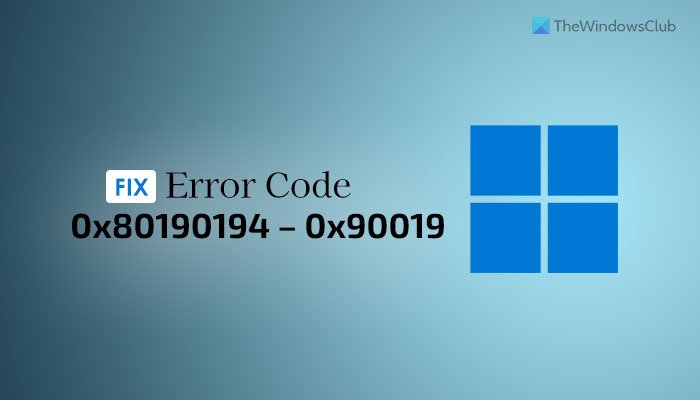
Arreglar el código de error 0x80190194 (Fix Error Code 0x80190194) – 0x90019 en PC con Windows
Para corregir el código de error 0x80190194 – 0x90019 mientras usa la Herramienta de creación de medios(Media Creation Tool) o mientras usa Outlook en Windows , revise la lista y vea cuáles de las sugerencias se aplican a su caso:
- Ejecute el solucionador de problemas de Windows Update
- Reiniciar el servicio de transferencia de inteligencia en segundo plano(Restart Background Intelligence Transfer Service)
- Descargar desde el Catálogo de actualizaciones de Microsoft(Microsoft Update Catalog)
- Usar el Asistente de actualización de Windows 10
- Descargar ISO manualmente
- Optar por una mejor conexión a Internet
- Cambiar el nombre de la carpeta de Outlook
- Crear nuevo perfil
- Eliminar(Delete) todo en la libreta de direcciones sin conexión(Offline Address Book)
Para obtener más información sobre estos pasos, debe seguir leyendo.
1] Ejecute el solucionador de problemas de Windows Update(Run Windows Update)
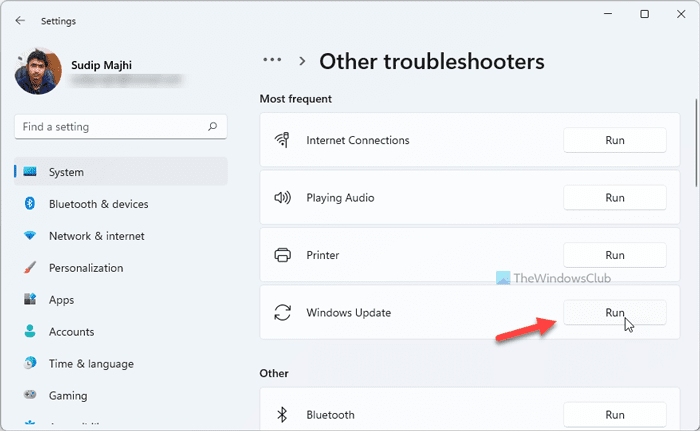
Puede usar el solucionador de problemas de Windows Update si recibe este mensaje de error al descargar o instalar Windows Update o en la Herramienta de creación de medios(Media Creation Tool) . En Windows 11 y 10, no necesita descargar nada de forma externa, ya que el panel de configuración de Windows incluye este solucionador de problemas de forma predeterminada. (Windows Settings)Por lo tanto, haga lo siguiente:
- Presiona Win+I para abrir la Configuración de Windows.
- Vaya a System > Troubleshoot > Other troubleshooters de problemas si usa Windows 11.
- Vaya a Update & Security > Troubleshoot > Additional troubleshooters si usa Windows 10.
- Descubra el solucionador de problemas de Windows Update de la lista.
- Haga clic en el botón (Run ) Ejecutar o Ejecutar el solucionador de problemas (Run the troubleshooter ) .
- Siga las instrucciones de la pantalla.
- Reinicie su computadora y vuelva a intentarlo.
2] Reiniciar el servicio de transferencia de inteligencia de fondo(Restart Background Intelligence Transfer Service)
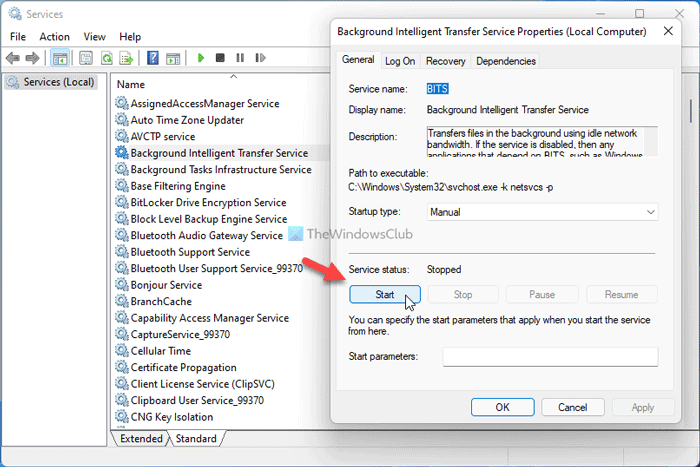
BITS o Servicio de transferencia de inteligencia en(Background Intelligence Transfer Service) segundo plano es directamente responsable de ejecutar el servicio de actualización de Windows(Windows Update) en su computadora. Si hay algún problema con este servicio en segundo plano en particular, obtendrá el código de error mencionado anteriormente. Por lo tanto, puede reiniciar el servicio para solucionar problemas comunes como este. Para eso, haz lo siguiente:
- Presiona Win+R para abrir el indicador Ejecutar.
- Escriba services.msc y presione el botón Enter .
- Haga doble clic en Servicio de transferencia de inteligencia(Background Intelligence Transfer Service) en segundo plano .
- Haga clic en el botón Detener (Stop ) .
- Haga clic en el botón Iniciar (Start ) .
- Haga clic en el botón Aceptar (OK ) y cierre todas las ventanas.
- Reinicia tu computadora.
Ahora debería poder descargar la actualización sin ningún error.
3] Descargar(Download) desde el Catálogo de actualizaciones de Microsoft(Microsoft Update Catalog)
Si recibe este mensaje de error mientras descarga una actualización acumulativa en Windows 11/10 , puede omitirlo usando el Catálogo de actualizaciones de Microsoft(Microsoft Update Catalog) . Almacena todas las actualizaciones para que los usuarios puedan descargarlas e instalarlas manualmente. Por lo tanto, diríjase al sitio web oficial de Microsoft Update Catalog en catalog.update.microsoft.com , busque(catalog.update.microsoft.com) la actualización, descárguela e instálela.
4] Usar el Asistente de actualización de Windows 10
El Asistente de actualización(Update Assistant) de Windows 10 lo ayuda a actualizar su sistema a la última versión. No necesita crear un archivo ISO ni nada más. En otras palabras, es una tarea que ahorra mucho tiempo si desea actualizar solo una computadora. Para usar el Asistente de actualización de Windows 10 para actualizar su computadora a la última versión de Windows 10 , debe seguir este tutorial detallado.
5] Descargar ISO manualmente
Aunque Media Creation Tools le permite descargar el ISO oficial en su computadora, también puede descargarlo del sitio web oficial de Microsoft . Es bastante sencillo y no necesita dedicar mucho tiempo a ello. Para descargar la última ISO de Windows 10 de Microsoft.com(download the latest Windows 10 ISO from Microsoft.com) , debe seguir esta guía paso a paso. Si quieres descargar Windows 11 ISO de Microsoft , puedes seguir este tutorial.
6] Optar(Opt) por una mejor conexión a Internet
Si ve este mensaje de error al descargar un archivo ISO con (ISO)la Herramienta de creación de medios(Media Creation Tool) , asegúrese de tener una buena conexión a Internet. Incluso si tiene un problema de pérdida de ping, puede terminar teniendo el mismo problema. Por lo tanto, es mejor verificar si su conexión a Internet funciona correctamente o no antes de volver a intentarlo.
7] Cambiar el nombre de la carpeta de Outlook
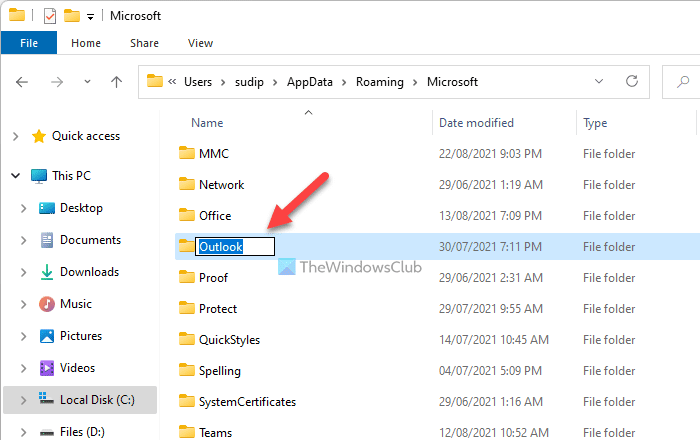
Cuando comienza a usar Outlook en su computadora, crea una carpeta para guardar todos los archivos. A veces, Outlook puede mostrar este error cuando hay un conflicto en los archivos. Puede solucionarlo cambiando el nombre de la carpeta de Outlook . Para eso, sigue estos pasos:
- Muestra todos los archivos y carpetas ocultos .
- Vaya a C:\Users\user-name\AppData\Roaming\Microsoft.
- Haga clic derecho en la carpeta de Outlook y seleccione la opción Cambiar nombre (Rename ) .
- Ingrese un nombre y presione el botón Entrar (Enter ) .
- Reinicia tu computadora.
- Abra la aplicación Outlook en su PC y configure las cosas.
8] Crear nuevo perfil
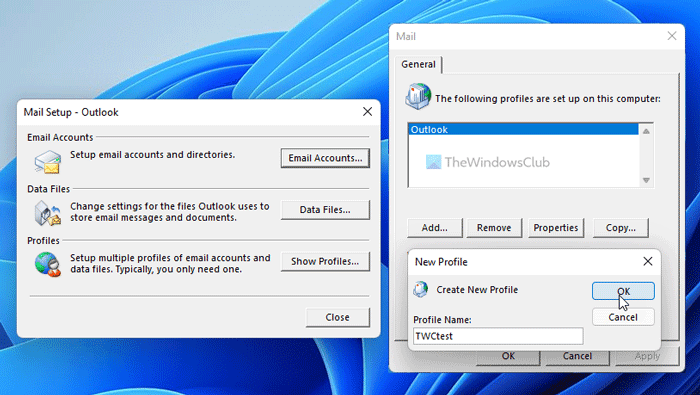
La creación de un nuevo perfil de Outlook puede solucionar el problema si un conflicto de perfil interno provoca este error. Por lo tanto, haga lo siguiente para crear un nuevo perfil:
- Abre la aplicación de Outlook en tu computadora.
- Haga clic en el menú Archivo (File ) .
- Haga clic en Account Settings > Manage Profiles .
- Haga clic en la opción Sí (Yes ) .
- Haga clic en el botón Mostrar perfiles (Show Profiles ) .
- Haga clic en el botón Agregar (Add ) e ingrese un nombre.
- Ingrese las credenciales de su cuenta de correo electrónico para agregar su cuenta al nuevo perfil.
- Inicie la aplicación de Outlook en su computadora.
9] Eliminar(Delete) todo en la libreta de direcciones sin conexión(Offline Address Book)
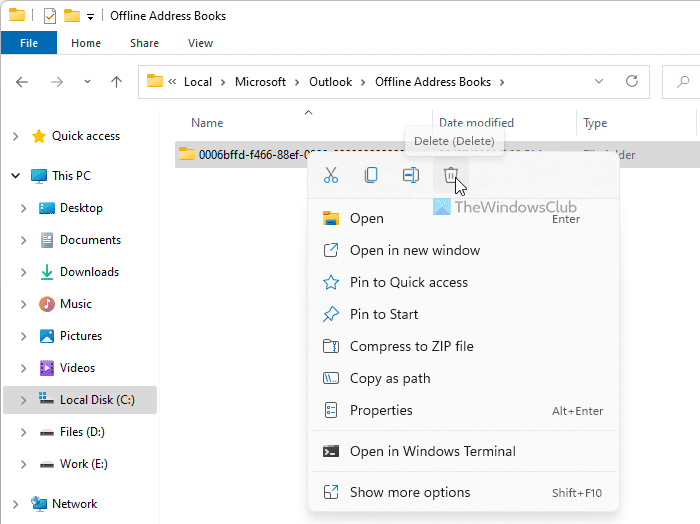
Si la carpeta Libreta de direcciones sin conexión(Offline Address Book) tiene algunos problemas, es posible que obtenga el mismo error al acceder a la aplicación de Outlook en su computadora. Por lo tanto, puede eliminar el contenido de la carpeta en particular y verificar si eso resuelve su problema o no. Para eso, haz lo siguiente:
- Abra el Explorador de archivos(Open File Explorer) en su computadora.
- Vaya a C:\Users\user-name\AppData\Local\Microsoft\Outlook\Offline Address Books
- Seleccione(Select) todo en esta carpeta y elija la opción Eliminar (Delete ) .
- Reinicie su computadora y la aplicación de Outlook .
¿Cómo soluciono el código de error 0x80070020 0x90018?
Según el origen de este problema, puede corregir el código de error 0x80070020 borrando la carpeta SoftwareDistribution , ejecutando el solucionador de problemas de (SoftwareDistribution)Windows Update , etc. Si tiene este problema en la Herramienta de creación de medios(Media Creation Tool) , puede optar por DNS público(Public DNS) , cambiar la conexión a Internet, o descarga la ISO directamente.
¡Eso es todo! Espero(Hope) que estas soluciones hayan ayudado.
Related posts
Cómo corregir Windows Update Error Code 0x80070012
Cómo Fix Windows Update Error Code 80244010
Windows Update no se pudo instalar con Error Code 0x8024004a
Fix Windows Update Error Code 0x800700c1
Cómo arreglar Windows Update Error Code 0x8024402c
Fix Windows Update Error 0x8007065e; Feature Update no se pudo instalar
Windows Update Error 0X800B0101, Installer Encontró un error
Windows Update Error al instalar - Error 0x80070643
Fix Windows Update Error Code 8024a112
Cómo corregir Windows Update Error Code 8020002E
Cómo corregir Windows Update Error 0xc1900223
Fix Windows Update Error 0x8024a000 en Windows 10
Fix Windows 10 Update Error 0x800703F1
Windows Update error 80072EFE en Windows 10
Fix Windows Update Error C8000266?
Fix Windows Upgrade Error Code 0xe06d7363
Cómo corregir Windows Update Error 0x800f0990
Fix Windows Update Error 0x80240035
Fix Windows Update Error 0x80245006 en Windows 11 o Windows 10
Fix Windows Update Error 0x800f0905
